
Мы показали вам, как запустить собственный персональный сервер Minecraft в блоке под Windows / OSX, но что, если вы хотите чего-то более легкого, более энергоэффективного и всегда готового для своих друзей? Читайте дальше, когда мы превратим крошечную машину Raspberry Pi в недорогой сервер Minecraft, который вы можете оставить на 24/7 примерно за пенни в день.
Почему я хочу это сделать?
В этом руководстве есть два аспекта: запуск собственного сервера Minecraft и, в частности, запуск этого сервера Minecraft на Raspberry Pi. Зачем вам запускать собственный сервер Minecraft? Это действительно отличный способ расширить возможности игры в Minecraft. Вы можете оставить сервер включенным, когда не играете, чтобы друзья и семья могли присоединиться к нему и продолжить строительство вашего мира. Вы можете возиться с игровыми переменными и вводить моды так, как это невозможно, когда вы играете в автономную игру. Это также дает вам такой контроль над многопользовательской игрой, которого нет на общедоступных серверах, без затрат на размещение частного сервера на удаленном хосте.
СВЯЗАННЫЕ С: Как начать работу с Minecraft, любимым геймерами
Хотя запуск сервера Minecraft сам по себе достаточно привлекателен для преданного поклонника Minecraft, запуск его на Raspberry Pi еще более привлекателен. Крошечный маленький Pi использует так мало ресурсов, что вы можете оставить свой сервер Minecraft работающим круглосуточно и без выходных за пару долларов в год. Помимо первоначальных затрат на Pi, SD-карту и немного времени на ее настройку, у вас будет постоянно включенный сервер Minecraft с ежемесячной стоимостью около одного гамбола.
Что мне нужно?
Для этого урока вам понадобится сочетание аппаратных и программных инструментов; кроме собственно Raspberry Pi и SD-карты, все бесплатно.
- 1 Raspberry Pi (желательно модель с 512 МБ)
- 1 4 ГБ + SD-карта
В этом руководстве предполагается, что вы уже познакомились с Raspberry Pi и установили на устройство копию Raspbian, производного от Debian. Если вы еще не запустили Pi, не волнуйтесь! Ознакомьтесь с нашим руководством, Руководство HTG по началу работы с Raspberry Pi , чтобы ускориться.
Оптимизация Raspbian для сервера Minecraft
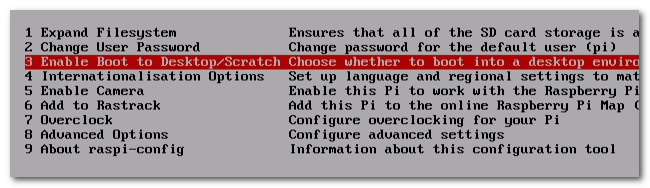
В отличие от других сборок, которыми мы поделились, вы можете накладывать несколько проектов друг на друга (например, Pi более чем достаточно мощен, чтобы служить индикатор погоды / электронной почты и Сервер виртуального принтера Google в то же время), запуск сервера Minecraft - довольно сложная операция для маленького Pi, и мы настоятельно рекомендуем посвятить этому процессу весь Pi. Шахтерское ремесло кажется как простая игра со всей ее блочностью и многим другим, но на самом деле это довольно сложная игра с простой оболочкой и требует большой вычислительной мощности.
Таким образом, мы собираемся настроить файл конфигурации и другие параметры, чтобы оптимизировать Rasbian для работы. Первое, что вам нужно сделать, это покопаться в приложении Raspi-Config и внести несколько незначительных изменений. Если вы устанавливаете Raspbian в свежем виде, дождитесь последнего шага (которым является Raspi-Config), если вы уже установили его, перейдите в терминал и введите «sudo raspi-config», чтобы запустить его снова.
Одна из первых и наиболее важных вещей, на которые нам нужно обратить внимание, - это увеличить настройку разгона. Нам нужна вся мощь, чтобы сделать игру в Minecraft приятной. В Raspi-Config выберите опцию № 7 «Разгон».
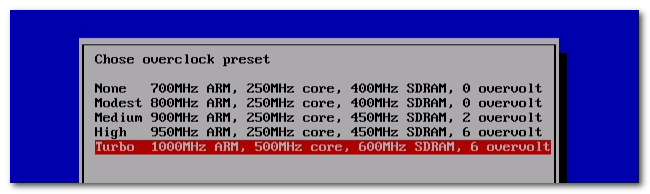
Будьте готовы к некоторым строгим предупреждениям о разгоне, но будьте спокойны, зная, что разгон напрямую поддерживается Raspberry Pi Foundation и был включен в параметры конфигурации с конца 2012 года. Как только вы окажетесь на экране фактического выбора, выберите «Turbo 1000MhHz» . Опять же, вы будете предупреждены, что выбранная вами степень разгона несет в себе риски (в частности, возможное повреждение SD-карты, но не риск фактического повреждения оборудования). Нажмите ОК и дождитесь перезагрузки устройства.
Затем убедитесь, что вы настроены для загрузки из командной строки, а не из рабочего стола. Выберите номер 3 «Включить загрузку на рабочий стол / с нуля» и убедитесь, что выбрано «Текстовая консоль консоли».
Вернувшись в меню Raspi-Config, выберите номер 8 «Дополнительные параметры». Здесь необходимо внести два важных изменения и одно дополнительное изменение. Во-первых, критические изменения. Выберите A3 «Разделение памяти».
Измените объем памяти, доступной для графического процессора, на 16 МБ (по сравнению с 64 МБ по умолчанию). Наш сервер Minecraft будет работать в среде без графического интерфейса пользователя; нет причин выделять GPU больше минимума.
После выбора памяти графического процессора вы вернетесь в главное меню. Снова выберите «Дополнительные параметры», а затем выберите A4 «SSH». В подменю включите SSH. У этого Pi очень мало причин, чтобы держать этот Pi подключенным к монитору и клавиатуре, и, включив SSH, мы можем получить удаленный доступ к машине из любой точки сети.
Наконец (и при желании) вернитесь снова в меню «Дополнительные параметры» и выберите A2 «Имя хоста». Здесь вы можете изменить свое имя хоста с «raspberrypi» на более подходящее имя Minecraft. Мы выбрали очень креативное имя хоста «minecraft», но не стесняйтесь немного приправить его тем, что вам нравится: creepertown, minecraft4life или miner-box - отличные имена для серверов Minecraft.
Это все, что касается конфигурации Raspbian. Нажмите Tab вниз на главный экран и выберите «Готово» для перезагрузки. После перезагрузки вы можете подключиться к терминалу по SSH или продолжить работу с клавиатуры, подключенной к вашему Pi (мы настоятельно рекомендуем переключиться на SSH, поскольку он позволяет легко вырезать и вставлять команды). Если вы никогда раньше не использовали SSH, узнайте, как использовать PuTTY с вашим Pi здесь .
Установка Java на Pi
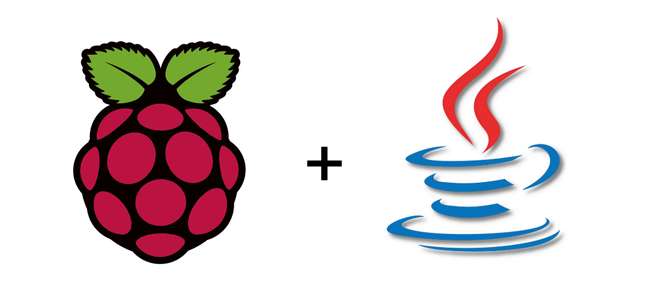
Сервер Minecraft работает на Java, поэтому первое, что нам нужно сделать на недавно настроенном Pi, - это установить его. Войдите в свой Pi через SSH, а затем в командной строке введите следующую команду, чтобы создать каталог для установки:
судо mkdir / java /
Теперь нам нужно скачать новейшую версию Java. На момент публикации последней версии является обновление OCT 2013, и ссылка / имя файла, которые мы используем, будут отражать это. Пожалуйста, проверьте наличие более свежей версии Linux ARMv6 / 7 Java на сайте Страница загрузки Java и обновите ссылку / имя файла, следуя нашим инструкциям.
В командной строке введите следующую команду:
sudo wget --no-check-certificate http://www.java.net/download/jdk8/archive/b111/binaries/jdk-8-ea-b111-linux-arm-vfp-hflt-09_oct_2013.tar.gz
После успешного завершения загрузки введите следующую команду:
sudo tar zxvf jdk-8-ea-b111-linux-arm-vfp-hflt-09_oct_2013.tar.gz -C / opt /
Интересный факт: схема имен каталогов / opt / является пережитком раннего дизайна Unix, в котором каталог / opt / предназначался для «дополнительного» программного обеспечения, установленного после основной операционной системы; это был / Program Files / мира Unix.
После того, как файл будет распакован, введите:
sudo /opt/jdk1.8.0/bin/java -version
Эта команда вернет номер версии вашей новой установки Java следующим образом:
версия java "1.8.0-ea"
Среда выполнения Java (TM) SE (сборка 1.8.0-ea-b111)
Клиентская виртуальная машина Java HotSpot (TM) (сборка 25.0-b53, смешанный режим)
Если вы не видите приведенную выше распечатку (или ее вариант, если вы используете более новую версию Java), попробуйте распаковать архив еще раз. Если вы видите результат, введите следующую команду, чтобы привести себя в порядок:
sudo rm jdk-8-ea-b111-linux-arm-vfp-hflt-09_oct_2013.tar.gz
На этом этапе Java установлена, и мы готовы приступить к установке нашего сервера Minecraft!
Установка и настройка сервера Minecraft
Теперь, когда у нас есть фундамент для нашего сервера Minecraft, пора установить важные части. Мы будем использовать SpigotMC , легкая и стабильная сборка сервера Minecraft, которая прекрасно работает на Pi.
Сначала возьмите копию кода с помощью следующей команды:
sudo wget http://ci.md-5.net/job/Spigot/lastSuccessfulBuild/artifact/Spigot-Server/target/spigot.jar
Эта ссылка должна оставаться стабильной с течением времени, поскольку она указывает непосредственно на самую последнюю стабильную версию Spigot, но если у вас есть какие-либо проблемы, вы всегда можете ссылаться на SpigotMC скачать страницу здесь .
После успешного завершения загрузки введите следующую команду:
sudo /opt/jdk1.8.0/bin/java -Xms256M -Xmx496M -jar /home/pi/spigot.jar nogui
Примечание: если вы запускаете команду на 256-мегабайтном Pi, измените 256 и 496 в приведенной выше команде на 128 и 256 соответственно.
Ваш сервер запустится, и последует всплеск активности на экране. Будьте готовы подождать около 3–6 минут или около того, чтобы завершить процесс настройки сервера и создания карты. Будущие стартапы займут гораздо меньше времени, около 20-30 секунд.
Примечание: если в какой-то момент во время процесса настройки или воспроизведения что-то станет действительно странным (например, ваш новый сервер Minecraft пугает и начинает порождать вас в Пустоте и мгновенно убивать вас), используйте команду «stop» в командной строке, чтобы корректно завершить работу сервера, чтобы вы могли перезапустить его и устранить неполадки.
После завершения процесса перейдите к компьютеру, на котором вы обычно играете в Minecraft, запустите его и нажмите «Сетевая игра». Вы должны увидеть свой сервер:
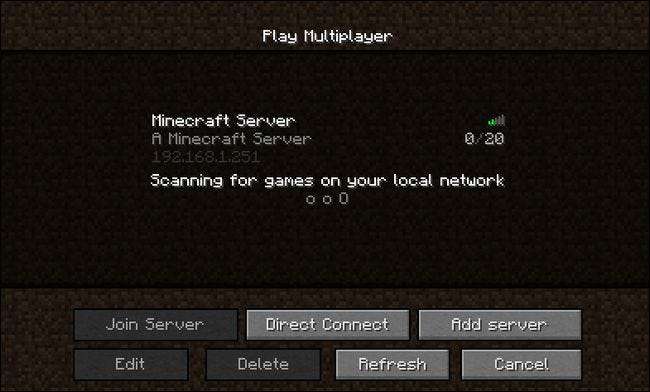
Если ваш мир не появляется сразу во время сканирования сети, нажмите кнопку «Добавить» и вручную введите адрес своего Pi.
После подключения к серверу вы увидите изменение статуса в окне статуса сервера:

По словам сервера, мы в игре. Согласно настоящему приложению Minecraft, мы тоже в игре, но сейчас посреди ночи в режиме выживания:
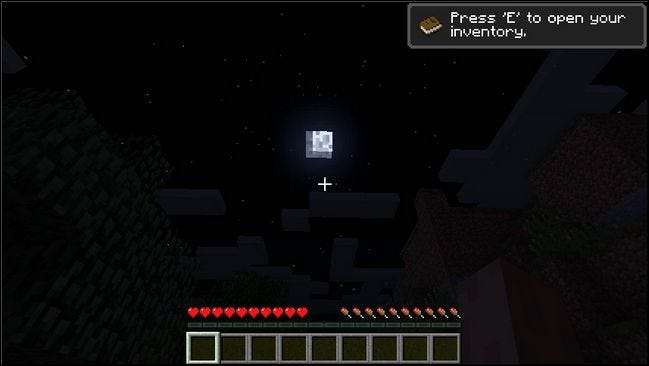
Бу! Нерест глубокой ночью, без оружия и без укрытия - не способ начать что-либо. Но не беспокойтесь, нам нужно еще немного настроить; некогда сидеть сложа руки и попадать в скелеты. Кроме того, если вы сначала попробуете поиграть в него без каких-либо настроек конфигурации, вы, скорее всего, обнаружите, что он довольно нестабильный. Мы здесь только для того, чтобы убедиться, что сервер включен, работает и принимает входящие соединения.
Как только мы убедимся, что сервер запущен и доступен для подключения (хотя пока еще не очень удобен), пора выключить сервер. Через консоль сервера введите команду «стоп», чтобы все выключить.
Когда вы вернетесь в командную строку, введите следующую команду:
Это меч. правильные друзья
Когда файл конфигурации откроется, внесите следующие изменения (или просто вырежьте и вставьте наш файл конфигурации за вычетом первых двух строк с именем и датой):
# Свойства сервера Minecraft
# Чт, 17 октября, 22:53:51 UTC 2013
генератор-настройки =
# По умолчанию - true, переключить на false
разрешить-нетер = ложь
level-name = мир
включить запрос = ложь
разрешить полет = ложь
порт сервера = 25565
тип-уровня = ПО УМОЛЧАНИЮ
enable-rcon = ложь
force-gamemode = ложь
level-seed =
server-ip =
максимальная высота сборки = 256
spawn-npcs = правда
белый список = ложь
spawn-animals = правда
пакет текстур =
snooper-enabled = правда
хардкор = ложь
онлайн-режим = правда
pvp = true
сложность = 1
player-idle-timeout = 0
режим игры = 0
# По умолчанию 20; вам нужно только уменьшить это, если вы бежите
# публичный сервер и беспокоился о нагрузках.
макс-игроков = 20
spawn-monsters = правда
# По умолчанию 10, 3-5 идеально для Pi
расстояние обзора = 5
генерировать-структуры = правда
spawn-protection = 16
motd = Сервер Minecraft
В окне статуса сервера, видимом через ваше SSH-соединение с пи, введите следующую команду, чтобы присвоить себе статус оператора на вашем сервере Minecraft (чтобы вы могли использовать более мощные команды в игре, не возвращаясь всегда в окно статуса сервера).
на [your minecraft nickname]
На данный момент все выглядит лучше, но нам еще нужно немного поработать, прежде чем сервер станет действительно приятным. Для этого давайте установим несколько плагинов.
Первый плагин, который вам следует установить в первую очередь, это NoSpawnChunks . Чтобы установить плагин, сначала посетите веб-страницу NoSpawnChunks и возьмите ссылку для загрузки самой последней версии. На момент написания этой статьи текущая версия - v0.3.
Вернувшись в командную строку (командная строка вашего Pi, а не серверная консоль - если ваш сервер все еще активен, выключите его) введите следующие команды:
cd / home / pi / плагины
sudo wget http://dev.bukkit.org/media/files/586/974/NoSpawnChunks.jar
Затем посетите Страница плагина ClearLag , и возьмите последнюю ссылку (в этом руководстве это v2.6.0). Введите в командной строке следующее:
sudo wget http://dev.bukkit.org/media/files/743/213/Clearlag.jar
Поскольку файлы не сжаты в .ZIP или аналогичный контейнер, это все, что нужно сделать: плагины припаркованы в каталоге плагинов. (Помните, что для будущих загрузок плагинов, файл должен быть любым из plugin.jar, поэтому, если он сжат, вам нужно распаковать его в каталоге плагина.)
Перезагрузите сервер:
sudo /opt/jdk1.8.0/bin/java -Xms256M -Xmx496M -jar /home/pi/spigot.jar nogui
Будьте готовы к немного большему времени запуска (ближе к 3-6 минутам и намного дольше, чем те 30 секунд, которые вы только что испытали), поскольку плагины влияют на карту мира и им нужна минута, чтобы все помассировать. После завершения процесса создания введите в консоли сервера следующее:
плагины
Здесь перечислены все плагины, активные в данный момент на сервере. Вы должны увидеть что-то вроде этого:

Если плагины не загружены, возможно, вам придется остановить и перезапустить сервер.
Убедившись, что ваши плагины загружены, присоединяйтесь к игре. Вы должны заметить значительно более быструю игру. Кроме того, вы будете время от времени получать сообщения от плагинов, указывающих, что они активны, как показано ниже:
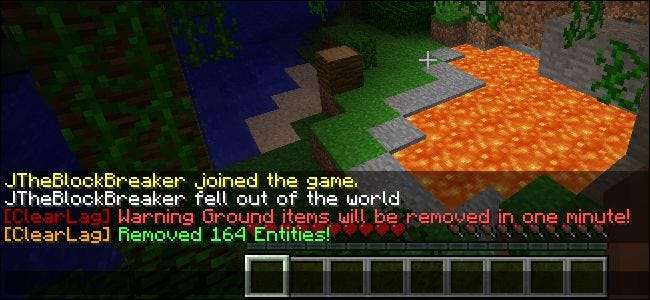
На этом этапе Java установлена, сервер установлен, и мы изменили наши настройки для Pi. Пора начинать строить вместе с друзьями!
Примечание: на веб-сайте в Интернете были описаны некоторые шаги по установке Java и Spigot, которые были перед нами, и возможно, что мы использовали эту статью для справки и забыли связать ее. Если вы хотите прочитать эту статью, вы можно сделать это, нажав на эту ссылку .







